-
Notes de publication pour les versions Rolling Patch
-
Notes de publication pour XenMobile Server 10.16
-
Notes de publication pour XenMobile Server 10.16 Rolling Patch 5
-
Notes de publication pour XenMobile Server 10.16 Rolling Patch 4
-
Notes de publication pour XenMobile Server 10.16 Rolling Patch 3
-
Notes de publication pour XenMobile Server 10.16 Rolling Patch 2
-
Notes de publication pour XenMobile Server 10.16 Rolling Patch 1
-
-
Notes de publication pour XenMobile Server 10.15
-
Notes de publication pour XenMobile Server 10.15 Rolling Patch 11
-
Notes de publication pour XenMobile Server 10.15 Rolling Patch 10
-
Notes de publication pour XenMobile Server 10.15 Rolling Patch 9
-
Notes de publication pour XenMobile Server 10.15 Rolling Patch 8
-
Notes de publication pour XenMobile Server 10.15 Rolling Patch 7
-
Notes de publication pour XenMobile Server 10.15 Rolling Patch 6
-
Notes de publication pour XenMobile Server 10.15 Rolling Patch 5
-
Notes de publication pour XenMobile Server 10.15 Rolling Patch 4
-
Notes de publication pour XenMobile Server 10.15 Rolling Patch 3
-
Notes de publication pour XenMobile Server 10.15 Rolling Patch 2
-
Notes de publication pour XenMobile Server 10.15 Rolling Patch 1
-
-
Notes de publication pour XenMobile Server 10.14
-
Notes de publication pour XenMobile Server 10.14 Rolling Patch 13
-
Notes de publication pour XenMobile Server 10.14 Rolling Patch 12
-
Notes de publication pour XenMobile Server 10.14 Rolling Patch 11
-
Notes de publication pour XenMobile Server 10.14 Rolling Patch 10
-
Notes de publication pour XenMobile Server 10.14 Rolling Patch 9
-
Notes de publication pour XenMobile Server 10.14 Rolling Patch 8
-
Notes de publication pour XenMobile Server 10.14 Rolling Patch 7
-
Notes de publication pour XenMobile Server 10.14 Rolling Patch 6
-
Notes de publication pour XenMobile Server 10.14 Rolling Patch 5
-
Notes de publication pour XenMobile Server 10.14 Rolling Patch 4
-
Notes de publication pour XenMobile Server 10.14 Rolling Patch 3
-
Notes de publication pour XenMobile Server 10.14 Rolling Patch 2
-
Notes de publication pour XenMobile Server 10.14 Rolling Patch 1
-
-
-
-
Stratégie de mise en miroir AirPlay
-
-
This content has been machine translated dynamically.
Dieser Inhalt ist eine maschinelle Übersetzung, die dynamisch erstellt wurde. (Haftungsausschluss)
Cet article a été traduit automatiquement de manière dynamique. (Clause de non responsabilité)
Este artículo lo ha traducido una máquina de forma dinámica. (Aviso legal)
此内容已经过机器动态翻译。 放弃
このコンテンツは動的に機械翻訳されています。免責事項
이 콘텐츠는 동적으로 기계 번역되었습니다. 책임 부인
Este texto foi traduzido automaticamente. (Aviso legal)
Questo contenuto è stato tradotto dinamicamente con traduzione automatica.(Esclusione di responsabilità))
This article has been machine translated.
Dieser Artikel wurde maschinell übersetzt. (Haftungsausschluss)
Ce article a été traduit automatiquement. (Clause de non responsabilité)
Este artículo ha sido traducido automáticamente. (Aviso legal)
この記事は機械翻訳されています.免責事項
이 기사는 기계 번역되었습니다.책임 부인
Este artigo foi traduzido automaticamente.(Aviso legal)
这篇文章已经过机器翻译.放弃
Questo articolo è stato tradotto automaticamente.(Esclusione di responsabilità))
Translation failed!
Stratégie de mise en miroir AirPlay
La fonctionnalité Apple AirPlay permet aux utilisateurs de mettre en miroir tout ce qui figure sur l’écran d’un appareil sur un autre ordinateur Mac.
Vous pouvez ajouter une stratégie d’appareil dans XenMobile afin d’ajouter des appareils AirPlay spécifiques (tels qu’un autre ordinateur Mac) aux appareils iOS. Vous avez également la possibilité d’ajouter des appareils à une liste d’autorisation d’appareils supervisés, ce qui limite l’accès des utilisateurs uniquement à ces appareils AirPlay. Pour de plus amples informations sur le placement d’un appareil en mode supervisé, consultez la section Pour placer un appareil iOS en mode supervisé à l’aide de Apple Configurator.
Remarque :
Avant de continuer, vérifiez que vous disposez des ID et des mots de passe de tous les appareils que vous voulez ajouter.
Pour ajouter ou configurer cette stratégie, accédez à Configurer > Stratégies d’appareil. Pour de plus amples informations, consultez la section Stratégies d’appareil.
Paramètres iOS
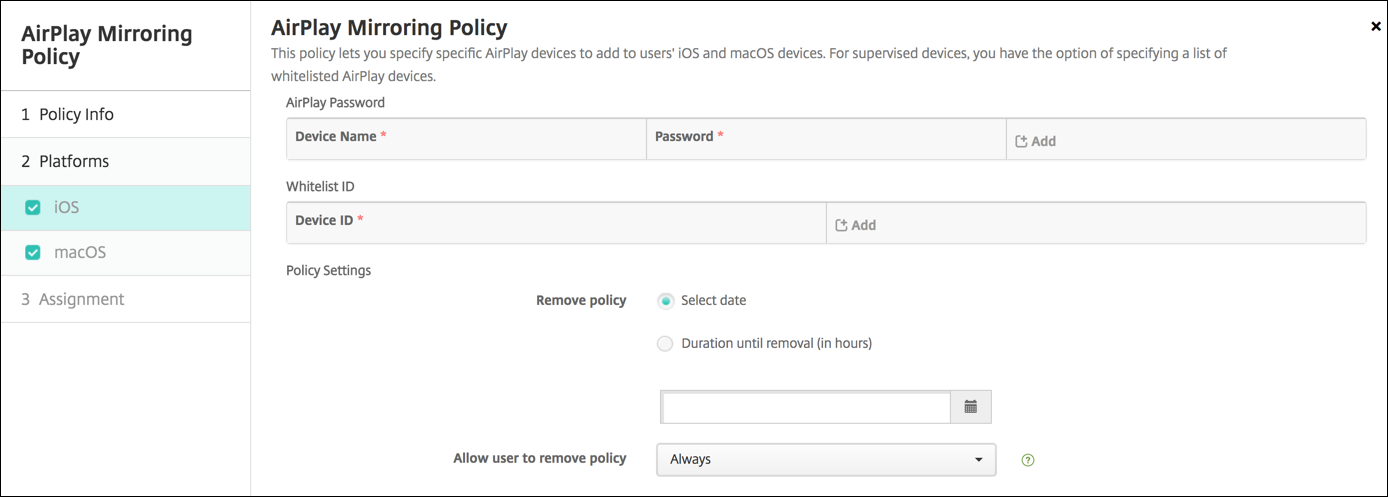
-
Mot de passe AirPlay : pour chaque appareil que vous souhaitez ajouter, cliquez sur Ajouter, puis procédez comme suit :
- ID de l’appareil : entrez l’adresse du matériel (adresse MAC) au format xx:xx:xx:xx:xx:xx. Ce champ n’est pas sensible à la casse.
- Mot de passe : entrez un mot de passe pour l’appareil (facultatif).
- Cliquez sur Ajouter pour ajouter l’appareil ou cliquez sur Annuler pour annuler l’ajout de l’appareil.
-
ID de liste blanche : cette liste est ignorée pour les appareils non supervisés. Les ID d’appareil de cette liste sont les seuls appareils AirPlay disponibles pour les utilisateurs. Pour chaque appareil AirPlay que vous souhaitez ajouter à la liste, cliquez sur Ajouter, puis procédez comme suit :
Remarque :
La console XenMobile Server utilise les termes « liste noire » et « liste blanche ». Ces termes seront modifiés dans une prochaine version et les termes « liste de blocage » et « liste d’autorisation » les remplaceront.
- ID de l’appareil : entrez l’ID de l’appareil au format xx:xx:xx:xx:xx:xx. Ce champ n’est pas sensible à la casse.
- Cliquez sur Ajouter pour ajouter l’appareil ou cliquez sur Annuler pour annuler l’ajout de l’appareil.
-
Paramètres de stratégie
-
Supprimer la stratégie : choisissez une méthode de planification de la suppression de la stratégie. Les options disponibles sont Sélectionner une date et Délai avant suppression (en heures).
- Sélectionner une date : cliquez sur le calendrier pour sélectionner la date spécifique de la suppression.
- Délai avant suppression (en heures) : saisissez un nombre, en heures, jusqu’à ce que la suppression de la stratégie ait lieu.
-
Supprimer la stratégie : choisissez une méthode de planification de la suppression de la stratégie. Les options disponibles sont Sélectionner une date et Délai avant suppression (en heures).
Paramètres macOS
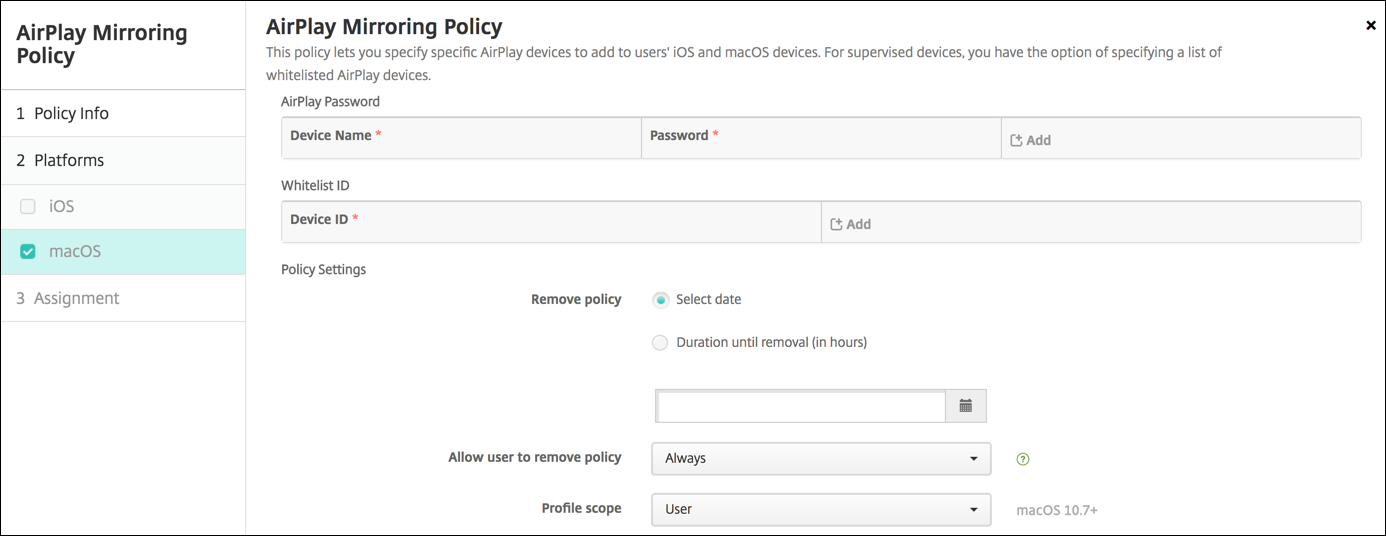
-
Mot de passe AirPlay : pour chaque appareil que vous souhaitez ajouter, cliquez sur Ajouter, puis procédez comme suit :
- ID de l’appareil : entrez l’adresse du matériel (adresse MAC) au format xx:xx:xx:xx:xx:xx. Ce champ n’est pas sensible à la casse.
- Mot de passe : entrez un mot de passe pour l’appareil (facultatif).
- Cliquez sur Ajouter pour ajouter l’appareil ou cliquez sur Annuler pour annuler l’ajout de l’appareil.
-
ID de liste blanche : cette liste est ignorée pour les appareils non supervisés. Les ID d’appareil de cette liste sont les seuls appareils AirPlay disponibles pour les utilisateurs. Pour chaque appareil AirPlay que vous souhaitez ajouter à la liste, cliquez sur Ajouter, puis procédez comme suit :
- ID de l’appareil : entrez l’ID de l’appareil au format xx:xx:xx:xx:xx:xx. Ce champ n’est pas sensible à la casse.
- Cliquez sur Ajouter pour ajouter l’appareil ou cliquez sur Annuler pour annuler l’ajout de l’appareil.
-
Paramètres de stratégie
-
Supprimer la stratégie : choisissez une méthode de planification de la suppression de la stratégie. Les options disponibles sont Sélectionner une date et Délai avant suppression (en heures).
- Sélectionner une date : cliquez sur le calendrier pour sélectionner la date spécifique de la suppression.
- Délai avant suppression (en heures) : saisissez un nombre, en heures, jusqu’à ce que la suppression de la stratégie ait lieu.
- Autoriser l’utilisateur à supprimer la stratégie : vous pouvez sélectionner quand les utilisateurs peuvent supprimer la stratégie de leur appareil. Sélectionnez Toujours, Code secret requis ou Jamais dans le menu. Si vous sélectionnez Code secret requis, saisissez un code dans le champ Mot de passe de suppression.
- Étendue du profil : indiquez si cette stratégie s’applique à un utilisateur ou à un système entier. La valeur par défaut est Utilisateur. Cette option est disponible uniquement sur macOS 10.7 et versions ultérieures.
-
Supprimer la stratégie : choisissez une méthode de planification de la suppression de la stratégie. Les options disponibles sont Sélectionner une date et Délai avant suppression (en heures).
Partager
Partager
Dans cet article
This Preview product documentation is Citrix Confidential.
You agree to hold this documentation confidential pursuant to the terms of your Citrix Beta/Tech Preview Agreement.
The development, release and timing of any features or functionality described in the Preview documentation remains at our sole discretion and are subject to change without notice or consultation.
The documentation is for informational purposes only and is not a commitment, promise or legal obligation to deliver any material, code or functionality and should not be relied upon in making Citrix product purchase decisions.
If you do not agree, select I DO NOT AGREE to exit.